Увеличение фрагмента страницы с помощью инструмента Zoom
Рисунок 1.12. Увеличение фрагмента страницы с помощью инструмента Zoom
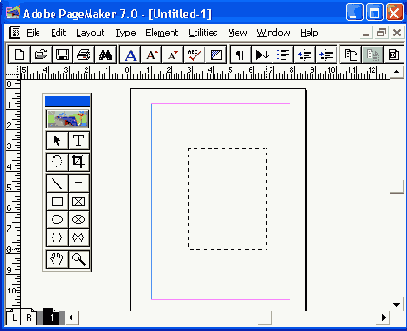
Масштабирование — очень частая операция, и для нее удобно применять комбинации клавиш, полный их список приведен в приложении 2. Наиболее необходимы следующие комбинации клавиш:
- <Ctrl>+<5> — для масштаба 50%;
- <Ctrl>+<7> — для масштаба 75%;
- <Ctrl>+<1> — для масштаба 100%;
- <Ctrl>+<2> — для масштаба 200%;
- <Ctrl>+<4> — для масштаба 400%;
- <Ctrl>+<+> — для команды Zoom In (Увеличить);
- <Ctrl>+<-> — для команды Zoom Out (Уменьшить).
При одновременном нажатии комбинации клавиш <Ctrl>+<Space> PageMaker делает активным инструмент Zoom (Масштаб) в режиме увеличения масштаба. С помощью мыши вы можете либо увеличить масштаб на несколько градаций, либо определить фрагмент, подлежащий увеличению. Стоит только вам отпустить клавиши <Ctrl>+<Space>, активным снова станет предыдущий инструмент. Если же добавить еще и клавишу <Alt>, то временно активный Zoom (Масштаб) будет находиться в режиме уменьшения.
В управляющей панели для масштабирования предназначены четыре кнопки. Первая увеличивает масштаб, вторая уменьшает, третья приводит масштаб отображения к реальному размеру документа, четвертая устанавливает его таким, чтобы страница документа была видна целиком.
